办公或者是家庭环境中,有时候我们需要将电脑的网络共享给手机使用。那么电脑怎么开热点给手机使用呢?下面便为大家介绍一下如何在Windows电脑上开启热点,以及具体的步骤。

一、检查系统要求
首先,确保你的Windows电脑符合开启热点的基本要求。一般来说,Windows 10及Windows 11都支持此功能,但具体的无线网卡驱动程序需要支持“承载网络”(Hosted Network)功能。可以通过以下步骤检查:
1、按下Win+R键,打开运行窗口。
2、输入cmd,打开命令提示符。
3、输入命令netsh wlan show drivers并按回车。
4、在出现的信息中,找到“承载网络支持”一项,若显示为“是”,则说明你的电脑支持开启热点。
5、检查更新电脑的网卡驱动程序,保证电脑网络的正常以及兼容性,这里可以通过“驱动人生”软件快速检测电脑网卡设备的驱动情况然后进行更新。步骤如下:

 好评率97%
好评率97%  下载次数:4769156
下载次数:4769156 ①、点击上方按钮,下载安装驱动人生,然后打开点击驱动管理界面的“立即扫描”;
②、扫描结束后,选择无线网卡这项驱动进行“升级驱动”即可。
二、开启Wi-Fi热点
1、打开设置
按下 Win+I键,打开Windows设置。
2、网络和互联网
在设置中选择“网络和互联网”,然后点击左侧菜单中的“移动热点”。
3、配置热点
在“移动热点”页面,找到“与其他设备共享我的Internet连接”选项,然后点击开启。
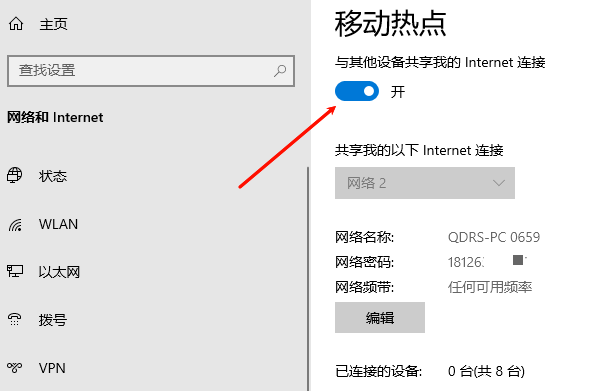
4、设置网络名称和密码
点击“编辑”按钮,设置你希望的网络名称(SSID)和密码,保存更改。
5、启动热点
最后,确保“移动热点”开关处于开启状态,其他设备就可以搜索并连接到你设置的Wi-Fi热点了。
三、共享网络连接
为了使其他设备能够通过你的热点访问互联网,需要共享网络连接。以下是步骤:
1、打开网络连接设置
按下Win+R,输入ncpa.cpl,然后回车。
2、选择网络
找到你用于连接互联网的网络(如以太网),右键点击,选择“属性”。
3、共享选项
在属性窗口中,切换到“共享”选项卡,勾选“允许其他网络用户通过此计算机的Internet连接来连接”。然后在下拉菜单中选择你刚刚设置的热点网络。
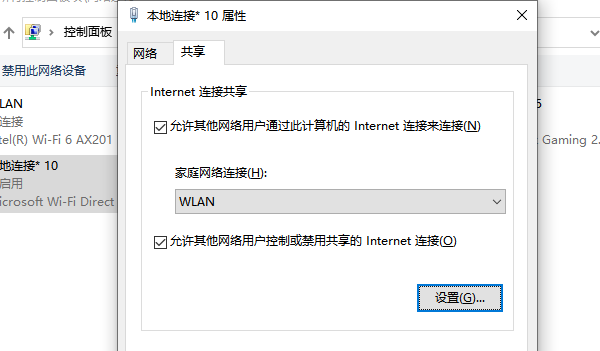
4、保存设置
点击“确定”保存设置。

 好评率97%
好评率97%  下载次数:4769156
下载次数:4769156 以上就是电脑怎么开热点,电脑开wifi热点的方法指南。如果遇到网卡、显卡、蓝牙、声卡等驱动的相关问题都可以下载“驱动人生”进行检测修复,同时驱动人生支持驱动下载、驱动安装、驱动备份等等,可以灵活的安装驱动。



